修改多线对象。
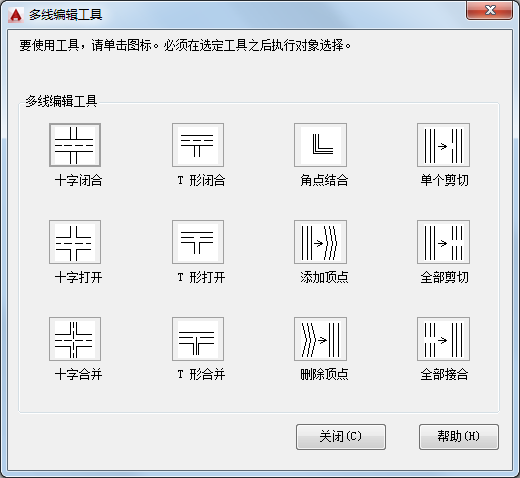
该对话框将显示工具,并以四列显示样例图像。第一列控制交叉的多线,第二列控制 T 形相交的多线,第三列控制角点结合和顶点,第四列控制多线中的打断。
选项列表
将显示以下选项。
十字闭合
在两条多线之间创建闭合的十字交点。

- 选择第一条多线。选择前景多线
- 选择第二条多线。 选择相交多线。
十字打开
在两条多线之间创建打开的十字交点。打断将插入第一条多线的所有元素和第二条多线的外部元素。

- 选择第一条多线。选择一条多线
- 选择第二条多线。 选择相交多线。
十字合并
在两条多线之间创建合并的十字交点。选择多线的次序并不重要。

- 选择第一条多线。
- 选择第二条多线。
T 形闭合
在两条多线之间创建闭合的 T 形交点。将第一条多线修剪或延伸到与第二条多线的交点处。

- 选择第一条多线。
- 选择第二条多线。
T 形打开
在两条多线之间创建打开的 T 形交点。将第一条多线修剪或延伸到与第二条多线的交点处。

- 选择第一条多线。
- 选择第二条多线。
T 形合并
在两条多线之间创建合并的 T 形交点。将多线修剪或延伸到与另一条多线的交点处。

- 选择第一条多线。
- 选择第二条多线。
角点结合
在多线之间创建角点结合。将多线修剪或延伸到它们的交点处。

- 选择第一条多线。
- 选择第二条多线。
添加顶点
向多线上添加一个顶点。
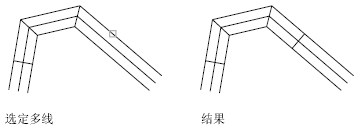
- 选择多线。在要添加顶点的点上选择多线。
删除顶点
从多线上删除一个顶点。
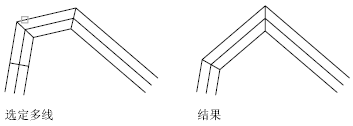
- 选择多线。 删除离选定点最近的顶点。
单个剪切
在选定多线元素中创建可见打断。

- 选择多线。 多线上的选择点用作第一个剪切点。
- 选择第二个点。 指定多线上的第二个剪切点。
全部剪切

创建穿过整条多线的可见打断。
- 选择多线。
- 选择第二个点。
全部接合
将已被剪切的多线线段重新接合起来。
- 选择多线。多线上的选择点用作焊接起点。
- 选择第二个点。指定多线上的焊接端点。
多线
编辑另一条多线。
放弃
恢复上一个动作。